本文介紹如何創建ECS鏡像并使用該鏡像創建計算巢鏡像部署物。
步驟一:創建ECS實例,將應用或軟件下載并安裝在ECS實例中
創建ECS實例。更多信息,請參見創建實例。
在ECS控制臺創建實例時,若需要在公網下載應用,則需要在公網IP處,選中分配公網IPv4地址。
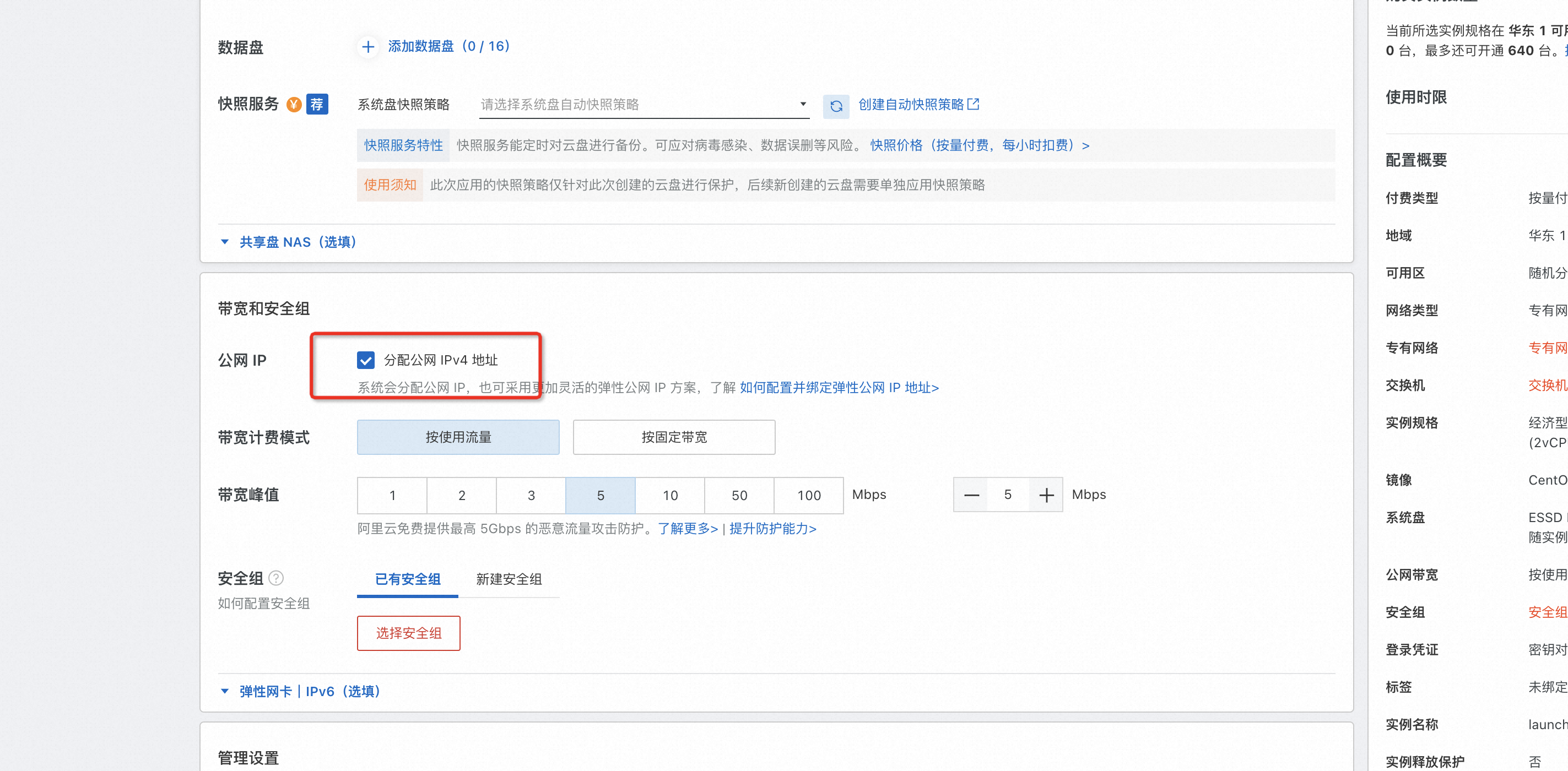
下載并安裝應用或軟件。
本示例以下載一個文件為例。
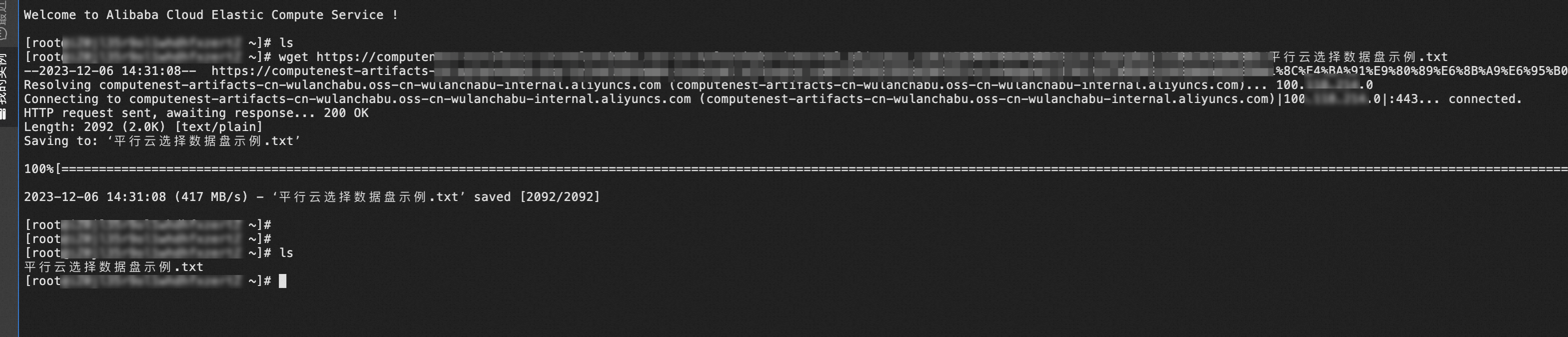
步驟二:使用已創建的ECS實例創建自定義鏡像
登錄ECS管理控制臺,在實例頁中,找到已創建的ECS實例,然后單擊實例ID。
在實例詳情頁的配置信息區域,單擊創建自定義鏡像。
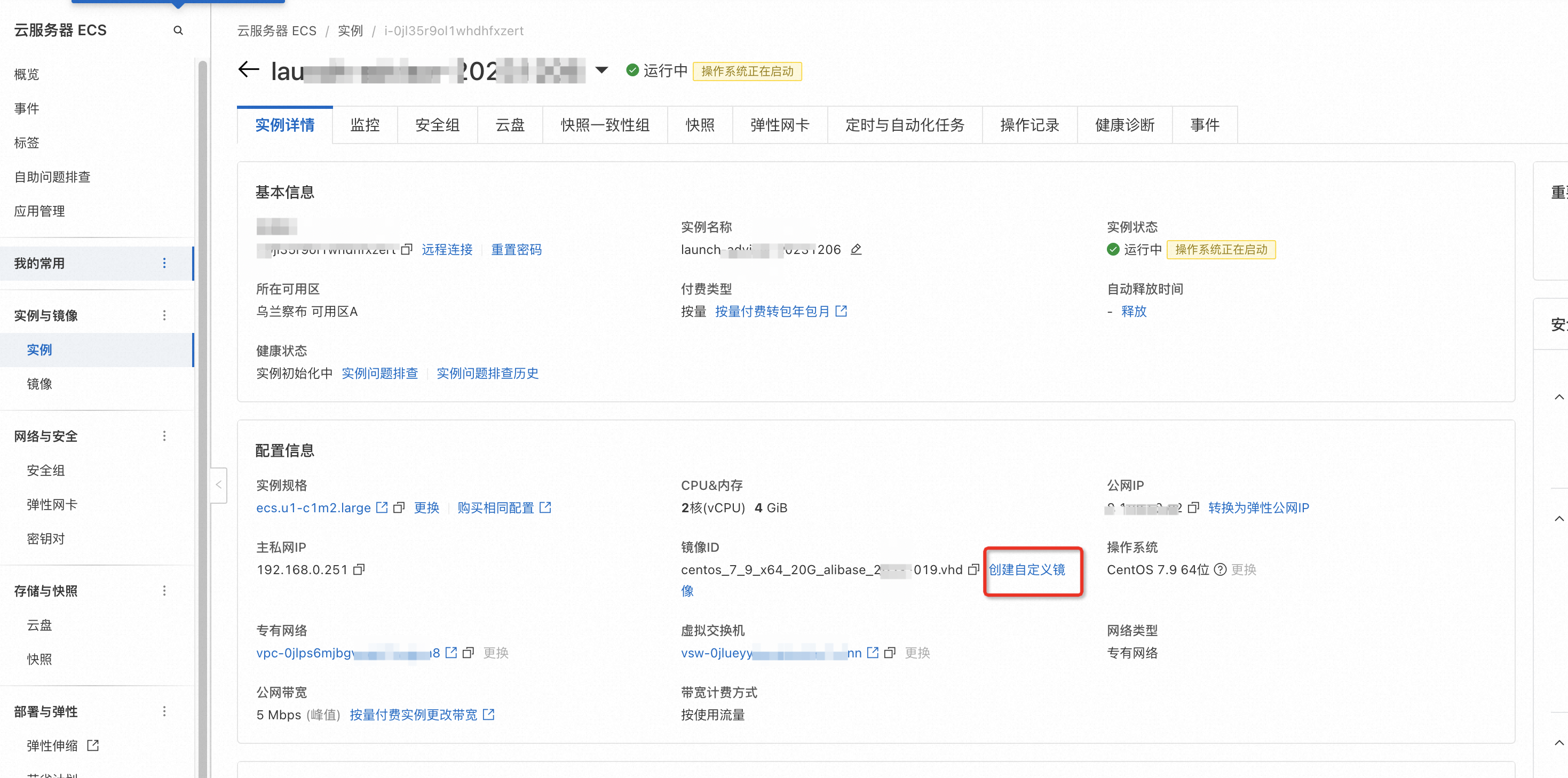
在創建自定義鏡像彈出中,根據界面提示,填寫配置信息。
本示例中,將自定義鏡像命名為
Created_from_computeNest。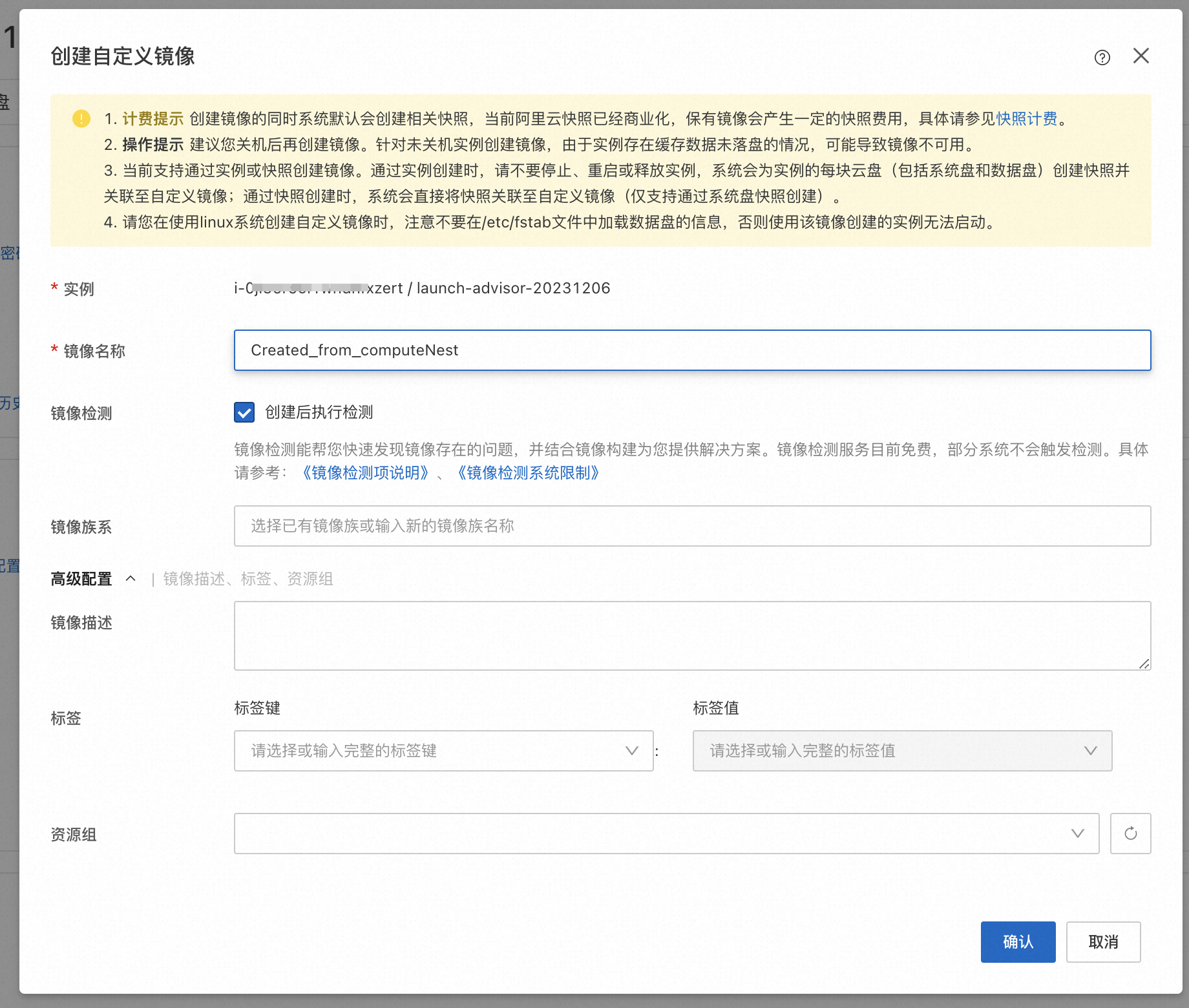
單擊確認。
鏡像創建完成后,可前往鏡像頁中,查看已創建的鏡像。
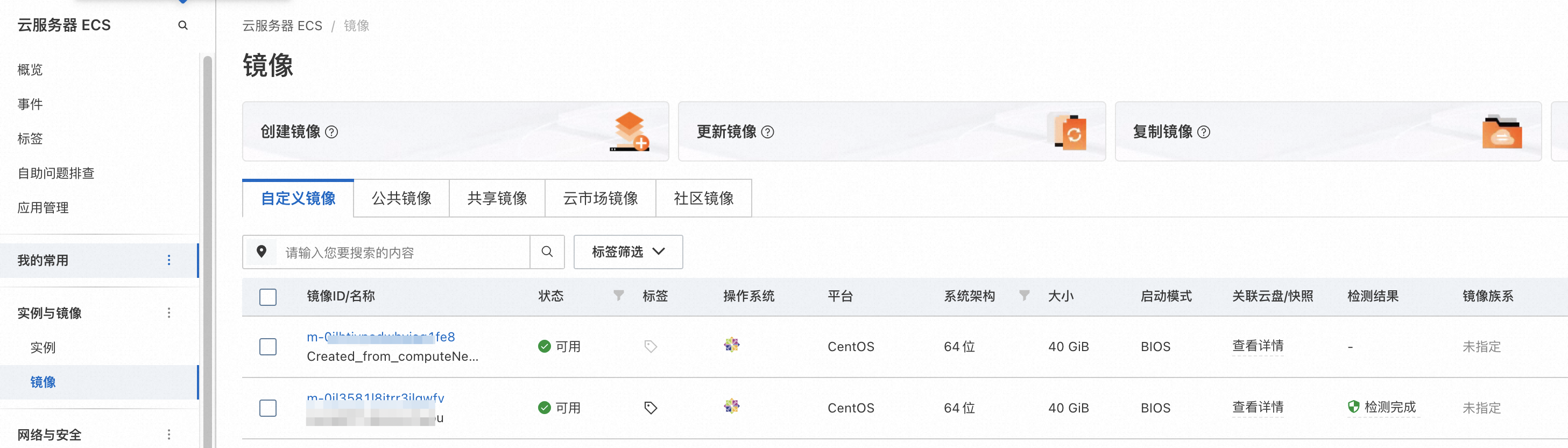
步驟三:創建ECS鏡像部署物
登錄計算巢控制臺。
在左側導航欄中,選擇服務部署物,然后在部署物頁簽中,單擊創建部署物。
在創建部署物頁簽中,配置部署物信息。
本示例中部署物類型需選擇ECS鏡像,鏡像類型選擇自定義鏡像并在選擇鏡像處選擇創建的自定義鏡像。更多信息,請參見創建部署物。
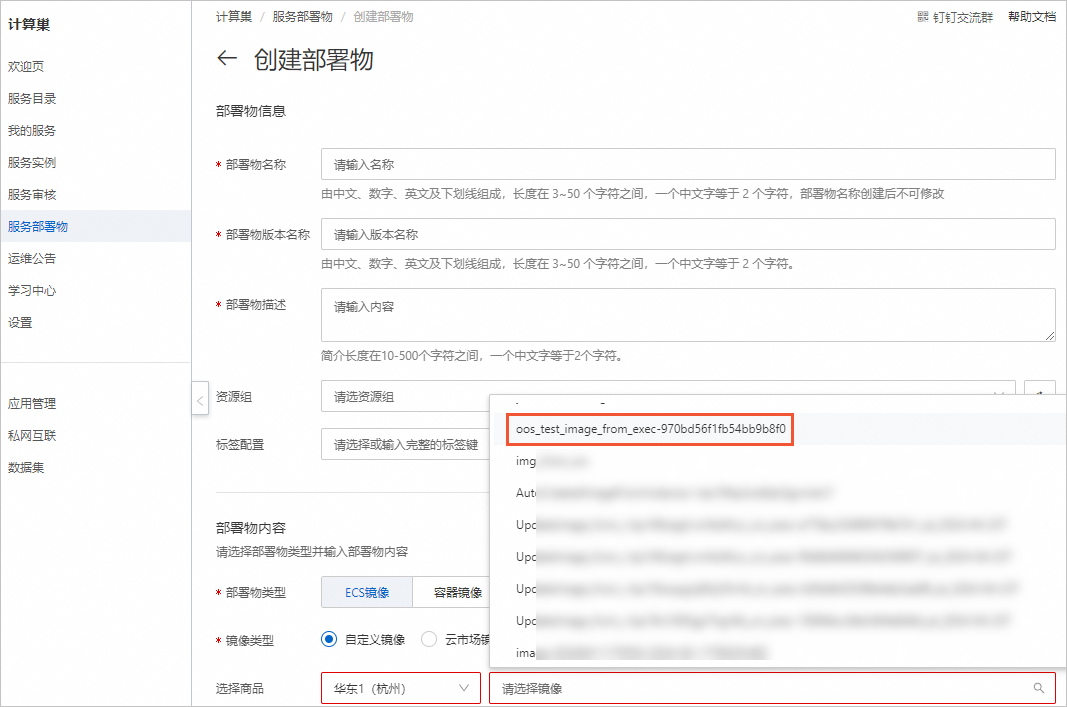
單擊發布部署物。
步驟四:創建關聯ECS鏡像部署物的服務和服務實例
關于使用ECS鏡像部署物創建服務的操作,詳細信息,請參見ECS鏡像關聯。
在模板中定義
ALIYUN::ECS::InstanceGroup資源和鏡像參數信息。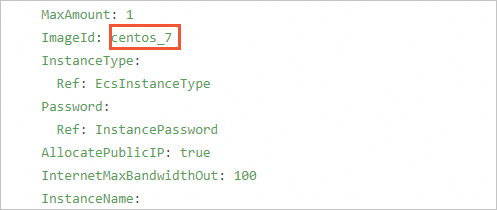
在設置鏡像關聯處,選擇已創建的部署物。
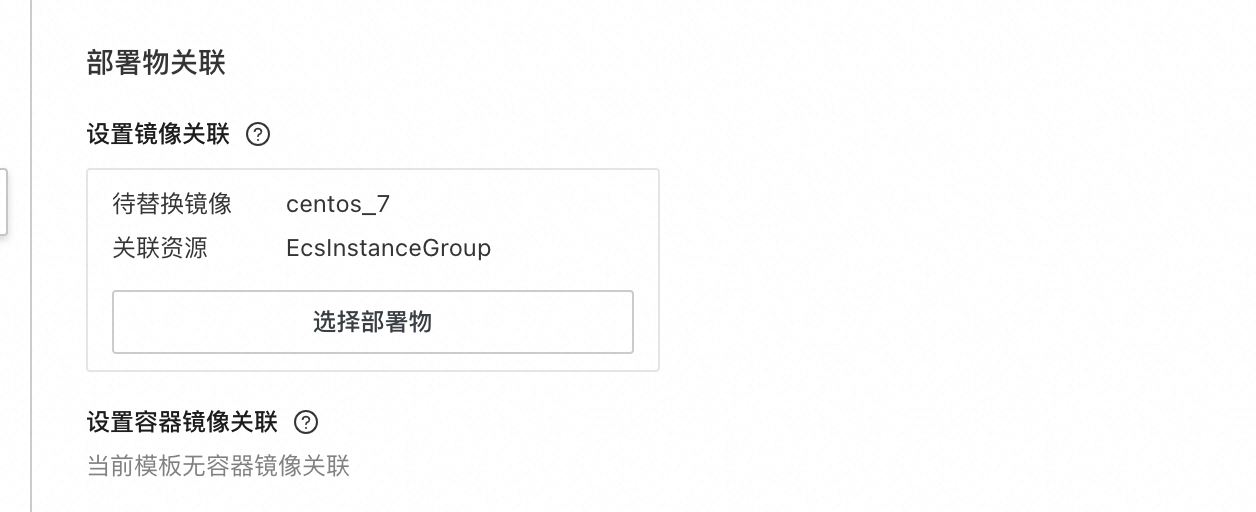
單擊創建服務。
創建服務實例。
更多信息,請參見創建私有部署服務實例。
服務實例創建完成后,由于服務實例中的ECS使用了鏡像,因此,ECS實例中存在之前安裝的應用或軟件。本示例鏡像中存在一個文件,打開后即可看到該文件。
文檔內容是否對您有幫助?